当記事の信頼性

- 現役Webマーケター
(元Webディレクター) - 東証一部上場の不動産系企業で勤務
- 最高収益:月間30万円
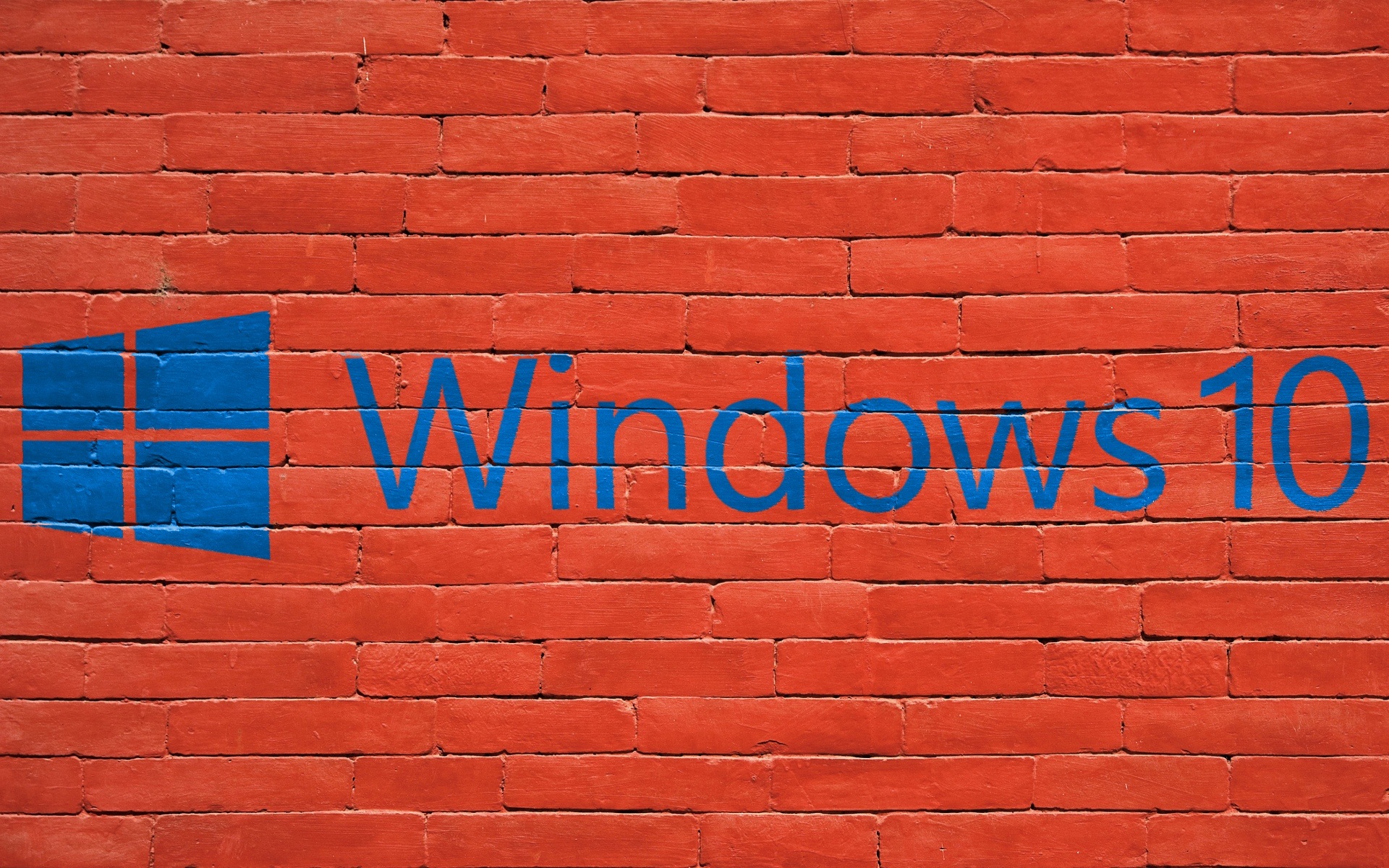

windows10で自動起動を行う場合、BIOSで設定を行う必要があります。BIOSはあまり聞きなれない人も多いかと思いますので、簡単に説明します。
BIOSの正式名称は「Basic Input Output System」で読み方はバイオスです。主にパソコンのマザーボードに格納されており、OSが起動する前に動作してキーボードやマウスからメモリ・CPUといったハードウェアの制御を行う役割があります。
自動起動はBIOSの「Power Management」の項目で「Auto On Time」を選択することで設定ができます。
具体的な手順は下記になります。
windows10で自動シャットダウンの設定を行うには「タスクスケジューラ」というアプリケーションを使う必要があります。
タスクスケジューラはWindowsに標準搭載されているアプリケーションでソフトウェアの起動やメール送信などをあらかじめ決めた予定日時に自動的にプログラムを実行させることができるツールです。
ルーチン業務を対応したり、人がやると忘れやすいことを登録しておくことで業務効率やリマインドとして活用することができます。
具体的な手順は下記になります。
これで作成自体は完了になりますが、最後に下記を設定しておくと間違いなく自動シャットダウンが行われるようになります。